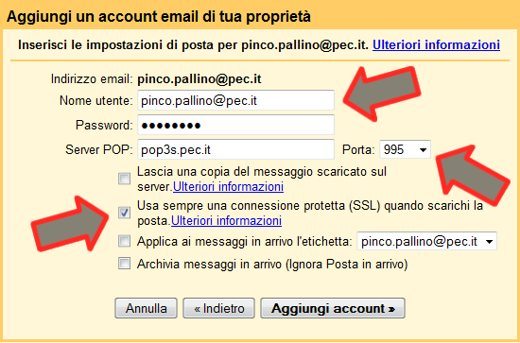
Gmail bilan PEC-ni qanday yuborish kerak? haqida malumot
Gmail bilan PEC-ni qanday yuborish kerak? Agar siz Gmail platformasi orqali PEC yuborishni xohlasangiz va unga qanday erishishni bilmasangiz, bugun biz sizga beradigan maslahat va tavsiyalarga diqqat bilan e’tibor bering. Bir necha qadamda siz qila olasiz sertifikatlangan pochta xabarini yuboring Gmail platformasidan foydalanish.
Gmail-ning biriga aylangani hech kimga sir emas eng mashhur elektron pochta xizmatlari butun dunyo bo’ylab. Hozirgacha ko’pchilik bilmagan narsa shundaki, ushbu platformadan Gmail-dan tashqari boshqa elektron pochta hisoblarini, masalan, sertifikatlangan pochta xabarlarini boshqarish uchun foydalanish mumkin.
Uchastka saylov komissiyasi nima?
Agar siz bu erda bo’lsangiz, eng xavfsiz narsa, hech bo’lmaganda PEC atamasi nimani anglatishini bilishingizdir, ammo bu mavzu haqida bilish hech qachon ortiqcha bo’lmaydi. Saylov uchastkasi odamlarga imkon beradigan vositadan boshqa narsa emas yuridik ahamiyatga ega elektron pochta xabarlarini yuborish va qabul qilish, ro’yxatdan o’tgan xatga o’xshash narsa.
Ushbu vosita orqali foydalanuvchilarning imkoniyatlari mavjud sertifikatlangan elektron pochta xabarlarini yuboring davlat boshqaruvi organlariga, kompaniyalarga va mutaxassislarga. Yaxshi yangilik shundaki, ushbu turdagi vazifalar uchun Gmail platformasidan foydalanishingiz mumkin. Bu erda biz sizga buni qanday qilishni o’rgatamiz.
Kompyuteringizdan Gmail bilan PEC qabul qilish uchun qadamlar
Sizda alternativa bo’ladi Gmail platformasi orqali saylov komissiyasini yuboring kompyuteringizga o’rnatgan har qanday brauzer yordamida. Bu erda siz bajarishingiz kerak bo’lgan qadamlarni aytib beramiz.
Birinchisi bo’ladi bizning afzal brauzerimizni oching va ro’yxatdan o’tgan ma’lumotlarimiz bilan Gmail platformasiga kiring. Endi sertifikatlangan elektron pochta hisobini sozlash vaqti keldi.
Buning uchun biz ekranning o’ng yuqori qismida joylashgan tishli belgini tanlaymiz. Endi «Sozlamalar» parametrini bosing. U erda siz «Hisob va import» ni tanlab, so’ng «Elektron pochta hisob qaydnomasini qo’shing«.
Siz qo’shmoqchi bo’lgan sertifikatlangan elektron pochta manzilini (PEC) kiriting va keyin «Keyingi» tugmasini bosing. Tanlang «Mening hisobimdan elektron pochta xabarlarini import qilish”Va keyin tizim so’ragan barcha ma’lumotlarni to’ldiring. Nihoyat «Hisob qaydnomasini qo’shish» tugmasini bosing.
PEC hisobi Gmail-ga muvaffaqiyatli qo’shildi. Endi sizga imkoniyat bo’ladi har qanday sertifikatlangan xatni qabul qilish Gmail platformasi orqali, ammo siz yuborolmaysiz. Buni qanday qilaman? Keyingi fikrga e’tibor bering.
PEC-ni Gmail bilan yuborish uchun qadamlar
Bizning Gmail hisobimiz allaqachon tuzilgan Sertifikatlangan elektron pochta xabarlarini olish uchun endi ularni muammosiz yuborish uchun sozlash vaqti keldi. «Sozlamalar» bo’limiga o’ting va «Hisob va import» parametrini bosing.
Bu erda «Boshqa elektron pochta manzilini qo’shing”Xabarni bo’lim sifatida yuborish. Sizga faqat avval tuzilgan PEC elektron pochta manzilini ko’rsatishingiz kerak bo’ladi.
Qutiga ishonch hosil qilishingiz kerak «Taxallus sifatida ko’rib chiqing”Faollashtirildi. PEC hisob qaydnomangizning parolini kiriting va barcha ulanish ma’lumotlari to’g’ri ekanligini tekshiring, masalan SMTP server va Port raqami.
Nihoyat «tugmachasini bosingSSL orqali xavfsiz ulanish«Va» Hisob qaydnomasini qo’shish «tugmasini bosing. Sizning hisobingiz Gmail orqali tasdiqlangan pochta xabarlarini yuborish uchun allaqachon tuzilgan.
- «Tugmasini bosingizoh”(Yuqori chap)
- Indica uchastka saylov komissiyasining manzili
- O’rnatish manzil uchastkasi unga ma’lumot yuborishni xohlaysiz
- Eng al xabar tanasi xohlagan narsani yozing
- Istalgan faylni biriktiring va «tugmasini bosingyuborish«.
Echimlar, Texnologiyalar
Gmail bilan PEC-ni qanday yuborish kerak?